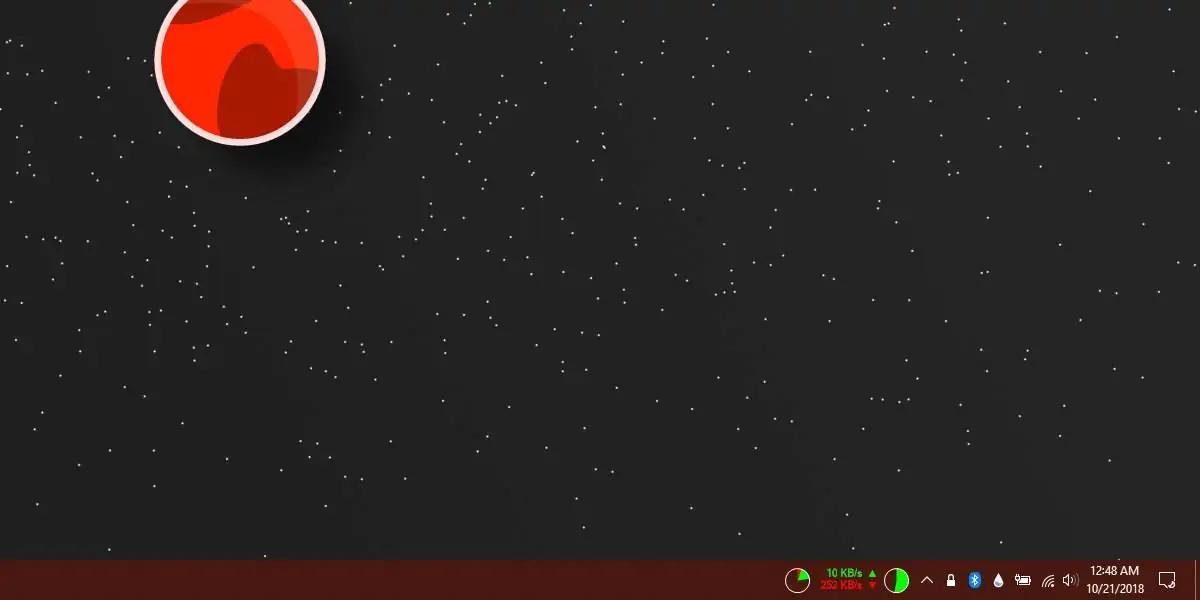زمانی که درب لپتاپی را میبندید، حالت Sleep یا خواب فعال میشود و میتوانید در تنظیمات Power options گزینههای دیگر مثل Shutdown و Hibernate را انتخاب کنید. اما اگر بخواهید با بستن درب لپتاپی که چند کاربر از آن استفاده میکنند، صفحهی قفل نمایان شود، چه باید کرد؟
برای این کار میبایست از یکی نرمافزار جانبی به اسم Lid Lock استفاده کنید که در حقیقت قابلیت نمایش Lock Screen ویندوز همزمان با بستن درب لپتاپ را فعال میکند. با ما باشید تا با این اپلیکیشن بیشتر آشنا شویم.
در ویندوز ۱۰ و بخش Power options کنترل پنل، میتوانید تنظیمات عملکرد سیستم حین بستن درب لپتاپ را سفارشیسازی کنید. به عنوان مثال اگر بخواهید از لپتاپ به عنوان کیس کامپیوتر استفاده کنید، کافی است برای بستن درب آن، هیچ عملی را انتخاب نکنید. برای توضیحات بیشتر به مقالهی زیر مراجعه فرمایید:
گزینههای دیگر خاموش شدن سیستم و رفتن به حالت هایبرنیت است. اما گزینهی فعال کردن صفحهی قفل و به اصطلاح قفل کردن ویندوز در تنظیمات ویندوز ۱۰ موجود نیست. برای این کار میبایست از نرمافزاری سبک استفاده کنید.
توجه کنید که قبل از بستن درب لپتاپ و در هر کامپیوتر ویندوز، اگر کلید میانبر Win + L را فشار دهید، عمل قفل کردن انجام میشود و به عبارت دیگر صفحهی لاگین نمایش داده میشود.
قفل کردن برای حفظ حریم خصوصی و جلوگیری از دسترسی همهی کاربران یک سیستم به فایلهای شخصی و مهم شما ضروری است. بنابراین بد نیست این کار را به صورت خودکار با بستن درب لپتاپ انجام دهید.
قفل کردن ویندوز با بستن درب لپتاپ توسط Lid Lock
نرمافزار Lid Lock رایگان است اما متأسفانه وبسایت رسمی سازندهی این نرمافزار از دسترس خارج شده و لذا برای دانلود کردن آن، باید گوگل کنید و در سایتهای دانلود نرمافزار آن را پیدا کنید. نمونهی آن Softpedia است.
پس از اجرا کردن نرمافزار Lid Lock، آیکون آن در سینی ویندوز که بخش کنار ساعت و تاریخ است، قرار میگیرد و به شکل قفل است. این اپلیکیشن رایگان و بسیار کمحجم، تنظیمات خاصی ندارد. تنها کاری که باید انجام داد، اجرا کردن خودکار آن در استارتآپ ویندوز است که با دو روش بسیار ساده امکانپذیر است:
از این پس زمانی که درب لپتاپ را ببندید، سیستم ویندوزی صفحهی قفل را نمایش میدهد و البته حالت Sleep یا Hibernate فعال نمیشود. سیستم روشن میماند و زمانی که درب لپتاپ را باز کنید، صفحهی ورود یا Login نمایان میشود. در این صورت کسی که پسورد یا PIN ورود به حساب کاربری شما را نداشته باشد، نمیتواند وارد حساب شما شود.
در صورت نیاز به اسلیپ کردن و هایبرنیت کردن، میتوانید از دکمهی Power در منوی استارت استفاده کنید. روش دیگر فشار دادن دکمهی سختافزار Power است که البته عملکرد آن را میتوانید تغییر دهید و به عنوان مثال با زدن پاور، سیستم را Sleep کنید.
فراموش نکنید که قفل از خاموش یا اسلیپ کردن سیستم، از حساب کاربری خویش خارج شوید و یا از شورتکات قفل کردن که Win + L است، استفاده کنید.
سیارهی آیتی